电脑无声怎么办(解决电脑无声的简易方法)
- 电脑技巧
- 2024-11-24
- 1
- 更新:2024-10-29 10:51:48
电脑是现代生活中不可或缺的工具,但有时候我们会遇到电脑无声的问题,这不仅会影响我们的使用体验,还可能影响工作效率。本文将介绍一些解决电脑无声的简易方法,帮助您快速解决这个问题。
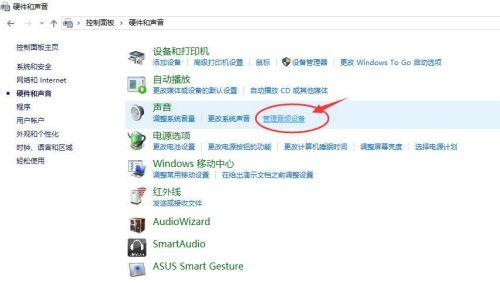
1.检查音量设置
-打开音量控制面板
-确保音量调节滑块位于合适位置
-检查是否有静音选项被选中
2.检查音频设备连接
-检查音箱、耳机或扬声器是否正确连接到电脑
-确保插头没有松动或损坏
3.检查驱动程序
-右键点击“我的电脑”,选择“管理”
-打开“设备管理器”,找到声音、视频和游戏控制器选项
-右键点击您的音频设备,选择“更新驱动程序”
4.重启音频服务
-按下Win+R,输入“services.msc”,回车
-在服务列表中找到“Windows音频”,右键点击,选择“重启”
5.检查默认播放设备
-右键点击音量图标,选择“播放设备”
-确保所需设备被设置为默认播放设备
6.检查音频格式
-右键点击音量图标,选择“播放设备”
-找到默认播放设备,右键点击,选择“属性”
-在“高级”选项卡中,确保所选格式与您的音频设备兼容
7.更新操作系统
-检查并安装最新的操作系统更新
-这可能会修复一些与音频相关的问题
8.运行音频故障排除工具
-在控制面板中找到“故障排除”,选择“硬件和声音”
-在“播放音频”部分运行故障排除工具
9.检查音频线路
-检查扬声器或耳机的连接线路是否有损坏
-如果有问题,考虑更换或修复线路
10.使用系统还原
-如果之前声音是正常的,可以尝试使用系统还原功能恢复到正常的工作状态
11.安装最新的音频驱动程序
-访问电脑制造商的官方网站,下载并安装最新的音频驱动程序
12.查找硬件故障
-联系专业技术人员检查您的音频硬件是否存在故障
13.检查其他应用程序
-某些应用程序可能会独占音频设备,导致其他应用程序无法播放声音
-关闭或退出这些应用程序后,再次测试音频是否正常
14.使用外部USB声卡
-如果内置音频设备出现故障,可以考虑使用外部USB声卡来解决无声问题
15.寻求专业帮助
-如果以上方法都无效,建议咨询专业技术人员的帮助
电脑无声问题可能是由于音量设置、音频设备连接、驱动程序等多种原因引起的。通过检查和调整这些方面,您应该能够解决电脑无声问题。如果问题依然存在,记得寻求专业帮助以获得更详细的解决方案。
电脑无声音的解决方法
电脑是我们生活和工作中必不可少的工具之一,然而有时候我们会遇到电脑没有声音的问题,这给我们的工作和娱乐带来了很多困扰。本文将为大家介绍解决这个问题的方法,从软件设置到硬件故障,我们一起来找到解决办法!
检查音量设置
-仔细检查系统音量设置
-确保音量未被静音或调至最低
-如果需要,可以调高音量或取消静音
检查扬声器连接
-检查扬声器是否正确连接至电脑
-确保扬声器电源已打开且音量调至适当位置
-尝试用其他设备连接扬声器,查看是否有声音
检查驱动程序问题
-打开设备管理器,查看音频驱动程序是否正常工作
-如果驱动程序有问题,尝试更新或重新安装驱动程序
-重启电脑后再次检查声音是否恢复正常
使用系统故障排除工具
-许多操作系统都提供了故障排除工具,可用于检测和解决声音问题
-打开系统设置或控制面板,搜索并运行相关故障排除工具
-跟随提示,进行系统自动修复
检查音频线路
-检查音频线是否被损坏或插入不当
-尝试更换线材,确保连接稳固
-如果使用的是外部音频设备,确保正确选择输入源
检查音频卡
-打开电脑机箱,检查音频卡是否插入正确
-确保音频卡驱动程序已经安装并更新至最新版本
-如有必要,可以尝试更换音频卡
扫描病毒和恶意软件
-病毒和恶意软件可能会导致电脑音频故障
-运行杀毒软件进行全面扫描,清理电脑
-确保杀毒软件及时更新至最新版本
查找软件冲突
-有时候安装的软件可能会导致音频问题
-卸载最近安装的软件,检查是否恢复正常声音
-如有需要,可以重新安装软件并确保与其他软件兼容
检查操作系统更新
-操作系统的更新可能修复一些已知的音频问题
-检查操作系统是否有可用更新,及时安装最新版本
-重启电脑后再次检查声音是否恢复正常
联系专业技术支持
-如果以上方法都无法解决问题,可以寻求专业技术支持
-联系电脑制造商或相关技术支持团队,寻求帮助
-提供详细的问题描述和已经尝试过的解决方法
避免未来的声音问题
-定期备份重要文件,以防电脑故障造成数据丢失
-遵循正确的操作和安全规范,避免安装来历不明的软件
-定期维护电脑,清理垃圾文件和注册表,确保系统运行顺畅
电脑无声音是一个常见的问题,但通常可以通过一些简单的步骤来解决。首先检查音量设置和扬声器连接,然后排除驱动程序问题和软件冲突。如果问题仍然存在,可以尝试检查音频线路和音频卡。确保及时运行病毒扫描和操作系统更新。如果所有方法都无法解决问题,建议联系专业技术支持。
段落十三至十五:(可根据具体情况添加)
电脑无声音问题可能涉及多个方面,从软件设置到硬件故障,本文提供了多种解决方法。希望读者能够根据自己的情况找到合适的解决方案,并避免类似问题的再次发生。记住,对电脑进行维护和保养是保持其正常运行的关键。











